Azure 仮想マシンに Windows 11 をデプロイした場合、言語が英語となります。
そのため、Azure Virtual Desktop (AVD) で日本語化された Windows 11 を使用した場合、イメージを作成する前の Windows 11 を日本語化する必要があります。
今回は、Azure 仮想マシンでデプロイした Windows 11 を日本語化する手順を、自分の整理も兼ねて、まとめてみようと思います。
他の Windows OS の日本語化方法については以下を参照。
Windows 11 日本語化手順
1) スタート ボタン - 「Settings」 を選択します。

2) 「Time & Language」 を選択します。
![]()
3) 「Language」 - 「Add a language」を選択します。


4) 「日本語」を選択後、「Next」を選択します。

5) 「Language pack」および 「Set as my Windows display language」を選択後、「Install」を選択します。
※ 「日本語」の言語パックのインストールが開始されます。
※ その他「Optional language features」は必要に応じて選択します。

6) 「Region」- Country or region 「Japan」を選択します。

7) 「Region」- Regional format 「Japanese (Japan)」を選択します。

8) 「Typing」-「Advanced keyboard settinJapanese - Microsoft IMEt IME」を選択します。



9) 「Time & Language」 -「Date & time」を選択し、Time zone 「(UTC+09:00) Osaka, Sapporo, Tokyo」を選択します。


10) 「Time & Language」 -「Language & region」を選択し、「Administrative language settings」を選択します。

11) 「Change system locale」を選択します。

11) Current system locale : 「Japanese (Japan)」を選択し、「OK」を選択します。

※ 一旦 「Later」を選択します。

12) 「Copy settings」を選択します。
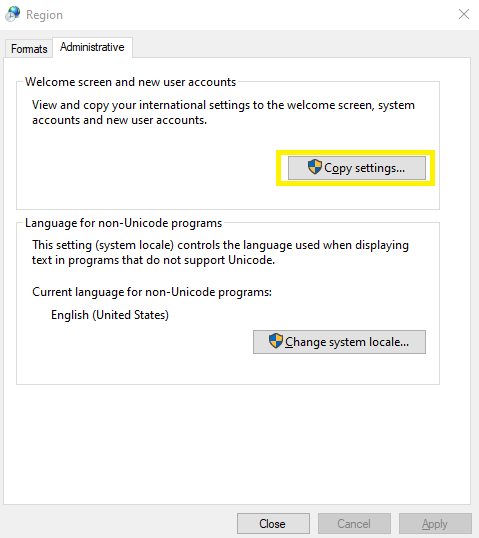
13) すべてのチェックボックスにチェックし、「OK」を選択します。
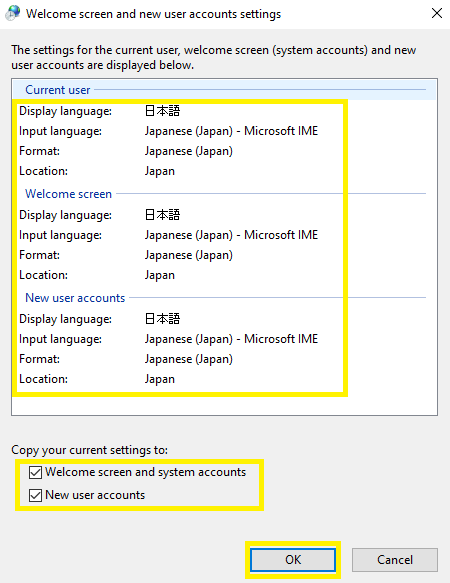
※ 「Restart now」を選択し、OSの再起動を実施します。

[補足]
日本語キーボード入力が正しく動作しない場合、以下のブログの対処方法を実施します。
まとめ
今回は、Azure 仮想マシンでデプロイした Windows 11 を日本語化する手順をまとめてみました。Windows 11 を日本語化した状態でイメージを作成することで、日本語化された状態で Windows 11 をAzure仮想マシン上にデプロイ することが可能になります。
Azure Virtual Desktop (AVD) で日本語化したOSを展開する場合などに実施されると良いかと思います。
※ 今回の手順は、以下 構築手順 に含まれています。
- 【保存版】Azure Virtual Desktop (AVD) 構築手順
1. Azure Virtual Desktop (AVD) のメリット
2. Azure Virtual Desktop (AVD) 構築
・事前準備
・Azure 無償/有償 サブスクリプション
・Microsoft 365 無償/有償 サブスクリプション
・Azure Active Directory カスタムドメイン設定
・構築
・Azure AD Connect 同期設定
・Azure AD Domain Services 構築
・Azure Virtual Desktop (AVD) 用イメージの作成手順
・Azure Virtual Desktop (AVD) ホストプール作成手順
・デスク トップ アプリケーション グループへ接続ユーザーの登録
・Azure Virtual Desktop (AVD) 接続手順
3. まとめ
※ 2023年9月更新